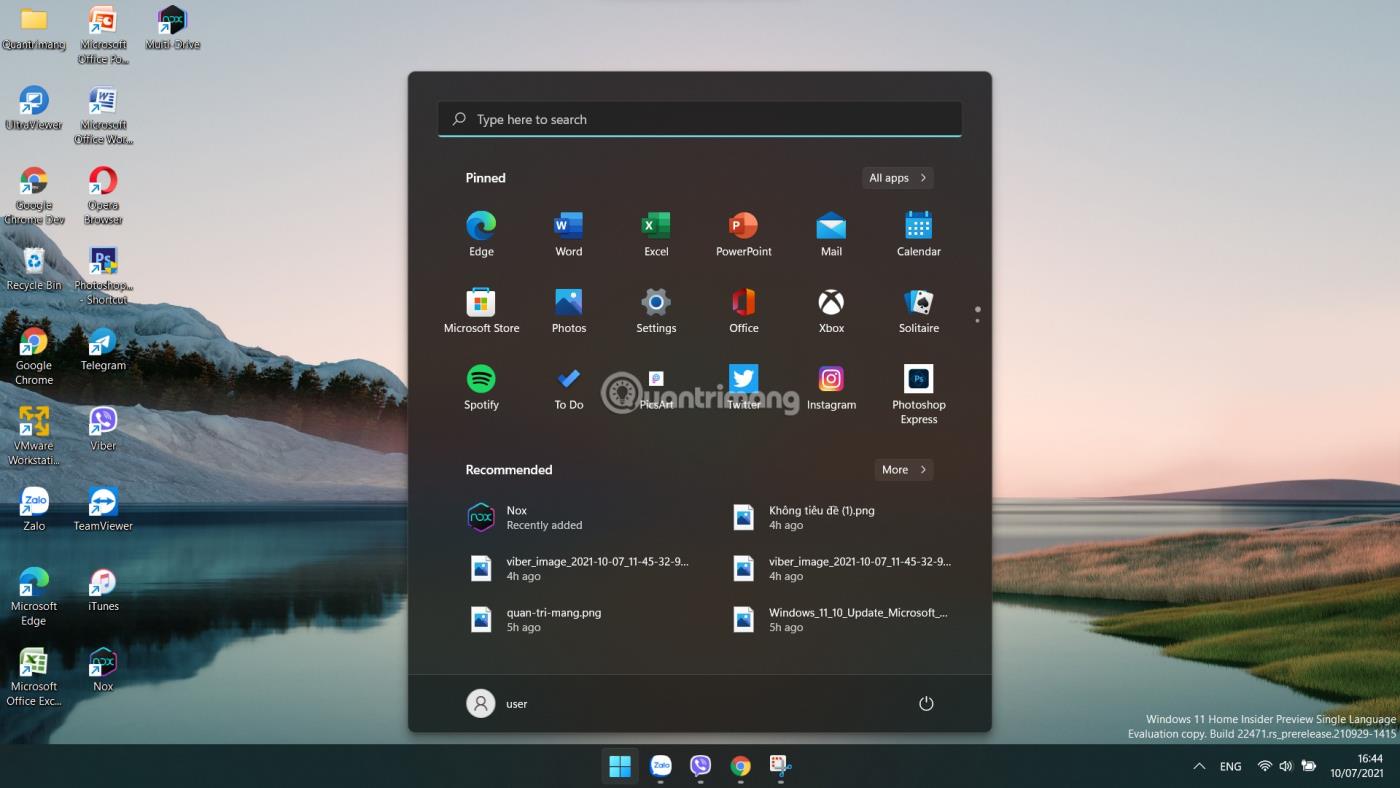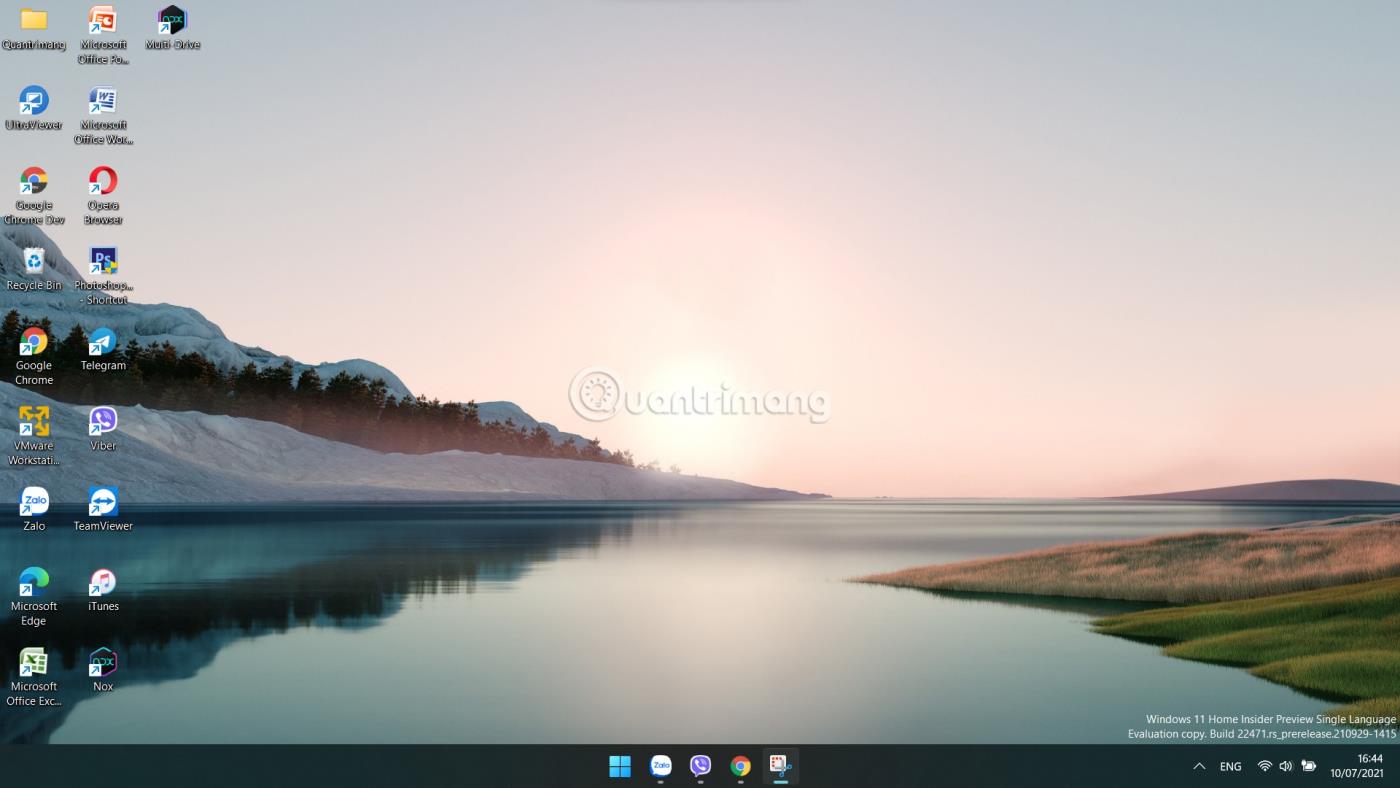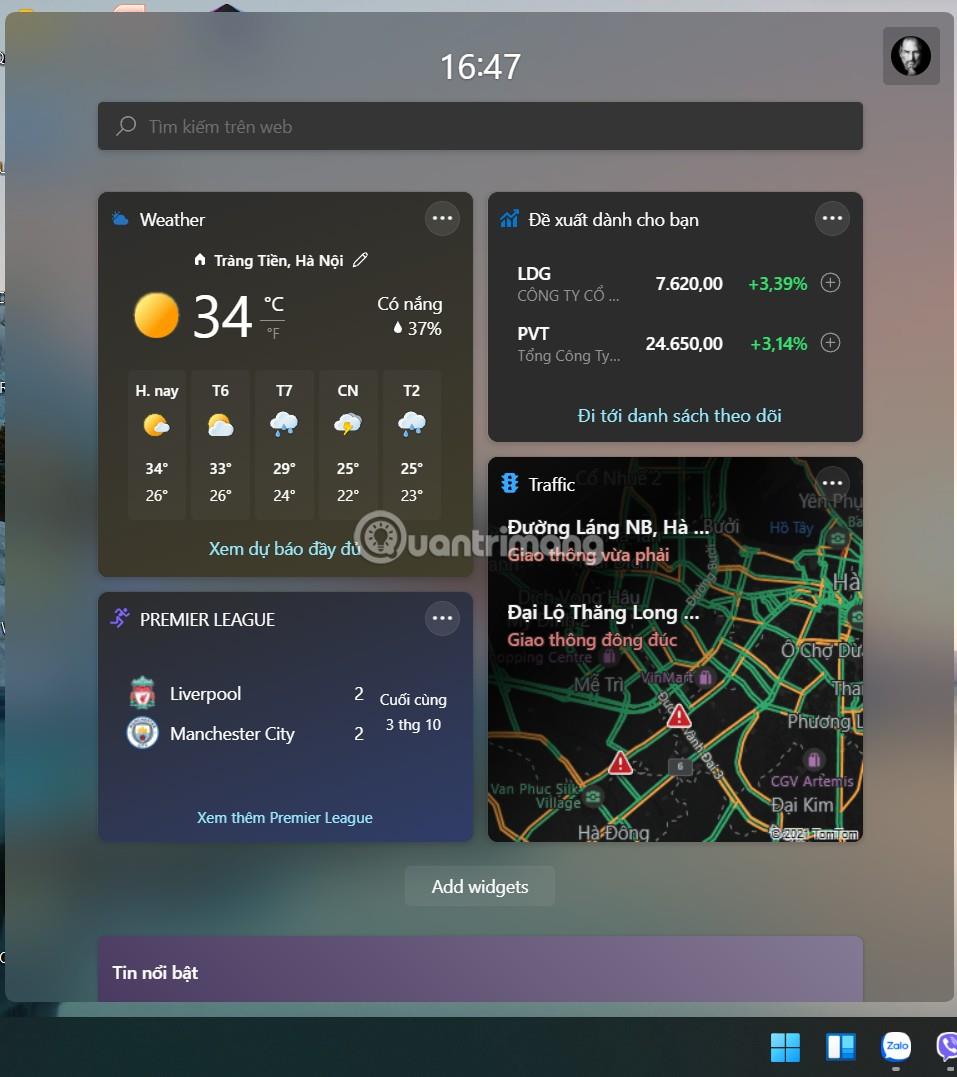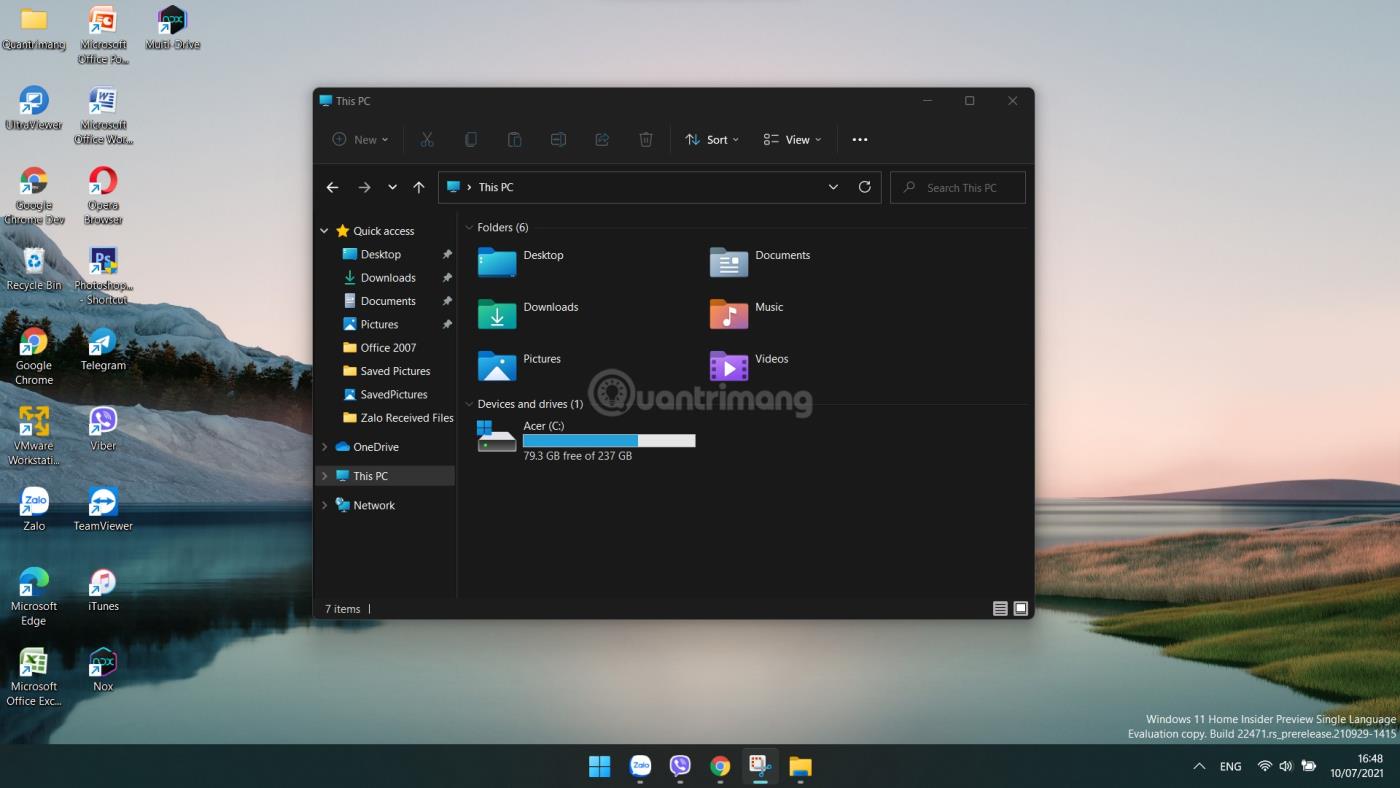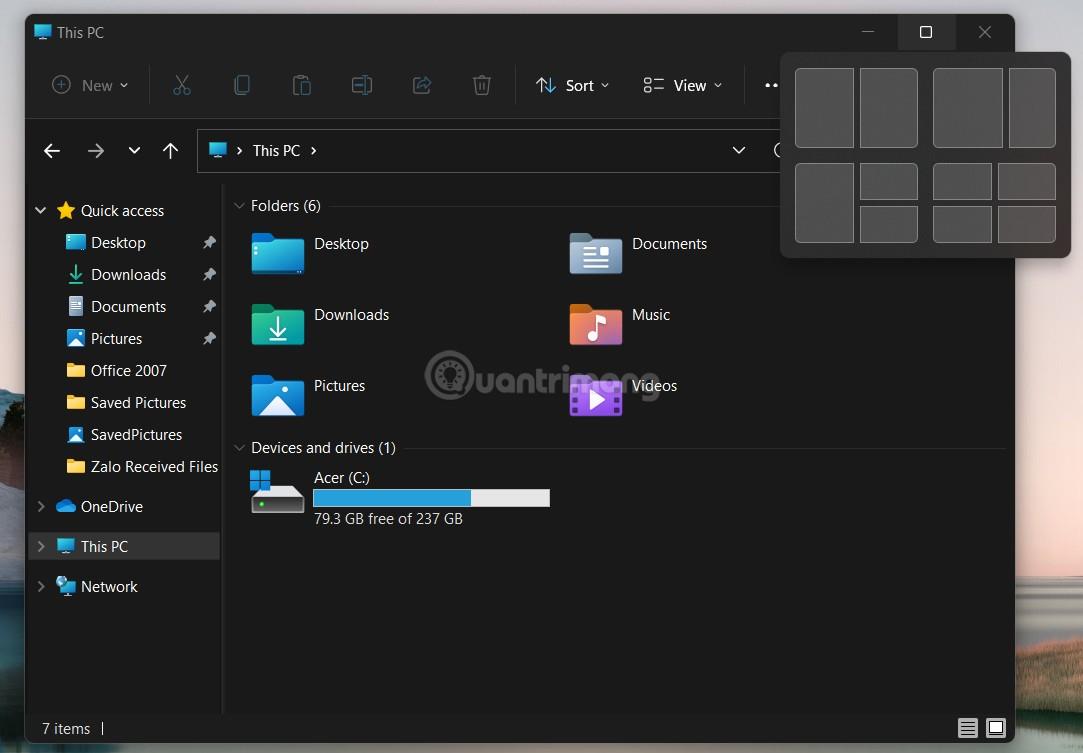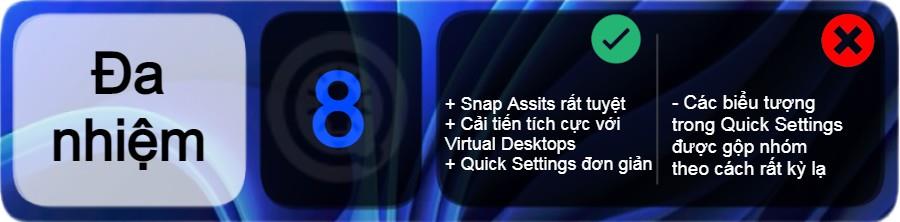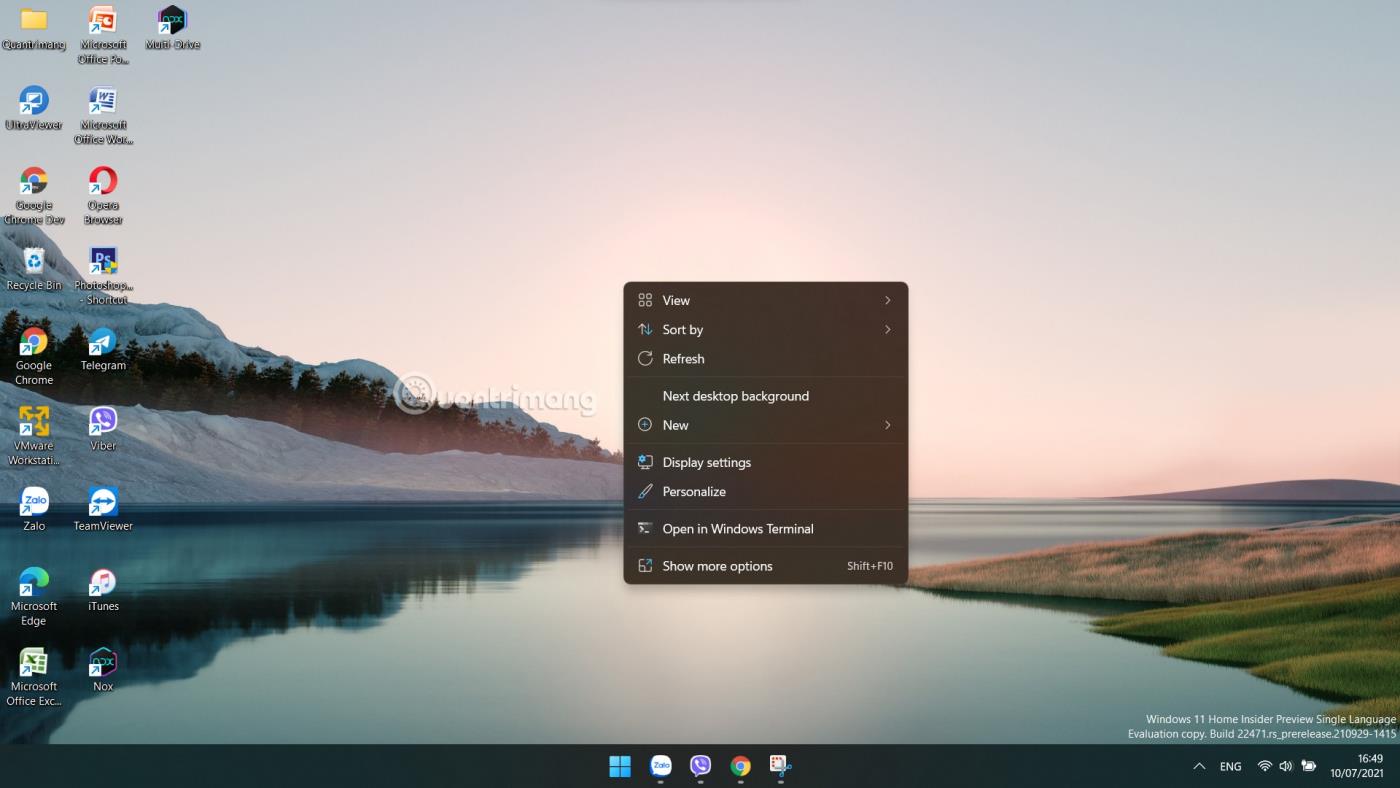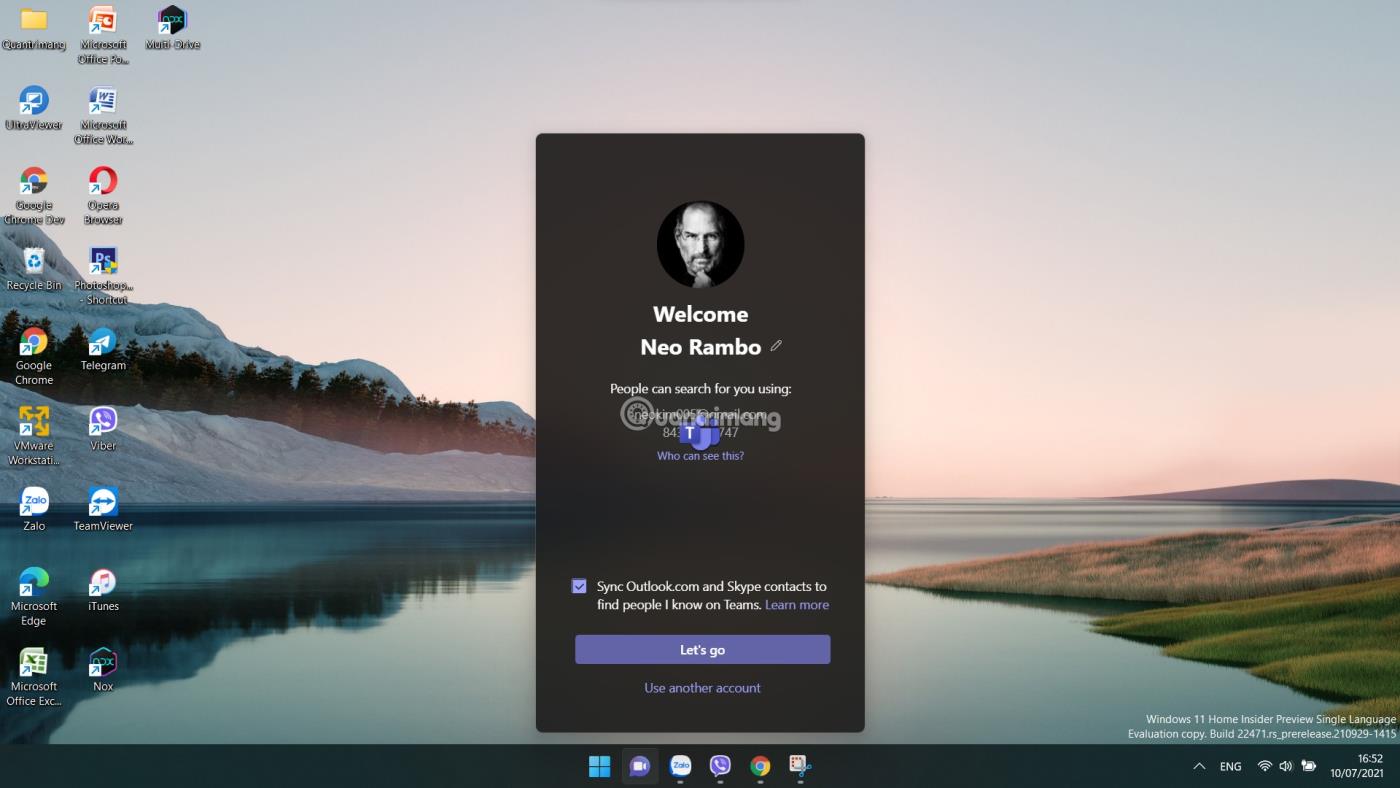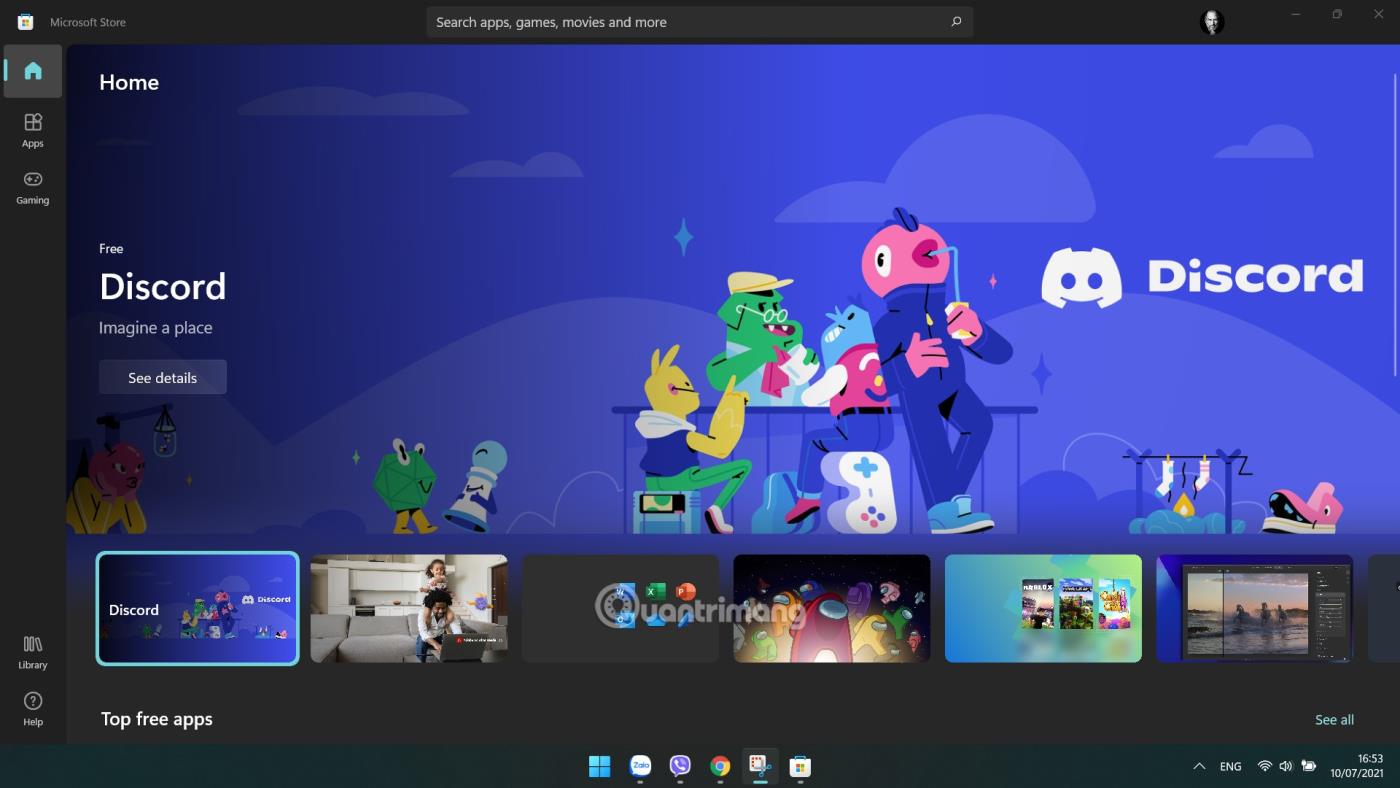Microsoft сдержала свое обещание, выпустив для пользователей Windows 11 5 октября. Для пользователей в Америке из-за разницы часовых поясов 5 октября еще не наступило, а Windows 11 вышла даже раньше, чем ожидалось.
Новая операционная система будет автоматически доставлена соответствующим пользователям через Центр обновления Windows. Если вы еще не получили его, скорее всего, вы еще не в курсе первых обновлений. Это связано с тем, что Microsoft обновляет Windows 11 пакетно, чтобы гарантировать, что глобальный пользовательский опыт не будет испорчен в случае возникновения ошибки.
Это означает, что вы будете получать обновления в будущем. Однако, если вы не можете ждать, вы можете загрузить ISO-файл Windows 11 для установки прямо сейчас или присоединиться к программе Windows Insider.
Windows 11 была официально выпущена 24 июня и является преемницей Windows 10, выпущенной в сентябре 2014 года. Пользователи Windows 10 могут выбрать бесплатное обновление до Windows 11 или продолжить использование Windows 10.
На этот раз Microsoft более строго ограничивает оборудование, на котором может работать Windows 11. Подробности можно посмотреть в статье Минимальные требования к конфигурации Windows 11 . На неподдерживаемые устройства вы по-прежнему можете установить Windows 11, но потеряете доступ к будущим обновлениям. Чтобы узнать, подходит ли ваш компьютер для установки Windows 11, вы можете воспользоваться инструментом Microsoft PC Health Check .
Еще одна важная вещь, которую следует отметить: даже если вы решите не обновляться до Windows 11, Microsoft не оставит вас. Microsoft обязуется поддерживать обновления для Windows 10 до октября 2025 года, что дает вам время, необходимое для обновления вашего устройства до готовности к Windows 11.
Ребята из LuckyTemplates и вы уже довольно давно обсуждаете Windows 11, а также внимательно рассмотрели некоторые выдающиеся функции и улучшения этой операционной системы. Теперь, когда Windows 11 официально выпущена, LuckyTemplates обобщит наши подробные мысли и обзоры об этой новой операционной системе от Microsoft.
Теперь давайте начнем!
Обзор Windows 11
Стартовое меню
В Windows 11 меню «Пуск» практически полностью переработано. Живые плитки, ключевой дизайн Windows 8, были заменены закрепляемыми приложениями — новым дизайном, более знакомым пользователям смартфонов.
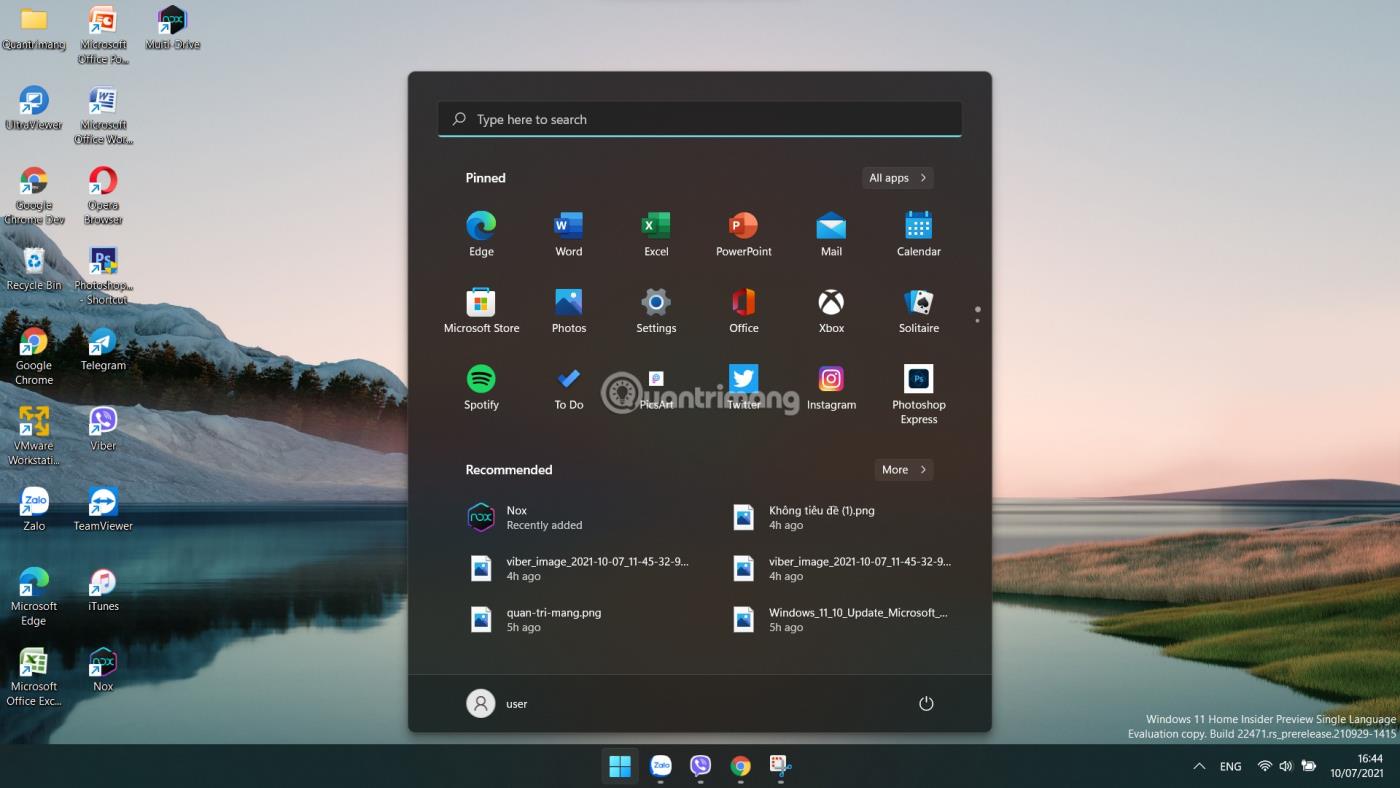
Пользователям, которые редко используют живые плитки, вероятно, не будет интересно использовать закрепленные приложения. Однако те, кто регулярно использует меню «Пуск» в Windows 10, вероятно, будут разочарованы, когда Microsoft удалила некоторые полезные функции, такие как возможность группировать приложения.По сути, вам придется больше прокручивать меню «Пуск», если вы хотите найти приложение. Я думаю, что это несколько непреднамеренный замысел со стороны Microsoft, особенно когда альтернативного решения нет.
Также включена функция предложения файлов, которая отображается в нижней части меню «Пуск». Это полезная функция, если вы хотите быстро получить доступ к недавно использованным файлам. Однако она также несет в себе потенциальные риски, раскрывая информацию. Поэтому Microsoft позволяет вам отключить эту функцию, если она вам не нравится.
Между тем, возможности поиска в Windows 11 немного странные. Панель поиска в меню «Пуск» тесно интегрирована со специальной кнопкой «Поиск». Фактически, они настолько тесно связаны, что щелчок по строке поиска в верхней части меню «Пуск» закроет меню «Пуск» и откроет специальный пользовательский интерфейс поиска. Это был довольно дрянной опыт.

Панель задач
Панель задач в Windows 11, пожалуй, самая спорная функция. Причина в том, что Microsoft удалила кучу функций и ничего не добавила. Microsoft объясняет, что они делают это, чтобы «упростить» работу.
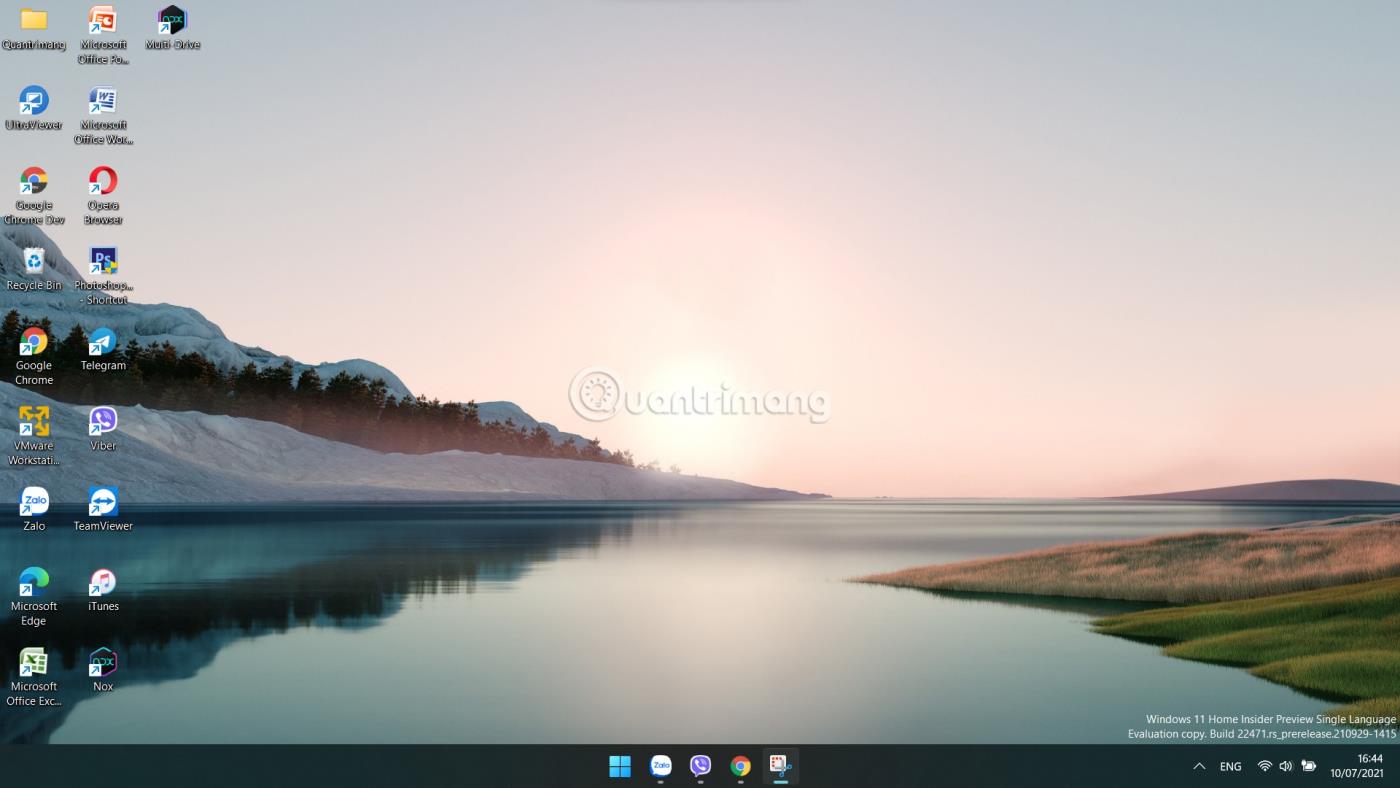
Если вы часто нажимаете на панель задач, чтобы открыть диспетчер задач из контекстного меню в Windows 10, то в Windows 11 вам придется избавиться от этой привычки. Контекстное меню панели задач в Windows 11 имеет только одну опцию: доступ к настройкам панели задач.
Далее стоит вопрос о его местоположении. В Windows 11 панель задач по умолчанию центрирована, и вы можете настроить ее так, чтобы значки приложений располагались по левому краю. Однако вы не можете изменить положение панели задач. Многие люди были возмущены этим решением.
Windows 11 также не позволяет настраивать группы приложений. Все окна приложения теперь по умолчанию сгруппированы. Это означает, что если вы одновременно откроете несколько окон приложения, вам потребуется больше операций и времени для доступа к определенному окну.
Это еще не все, что Microsoft отнимает у вас. В Windows 11 вы даже не можете перетаскивать приложения на панель задач, чтобы закрепить их. Вы не можете видеть дату и время на нескольких дисплеях, а системные часы больше не отображают время с точностью до секунды. Нельзя уменьшать предметы...
Причина этих катастрофических изменений заключается в том, что Windows 11 заимствует дизайн панели задач Windows 10X. Запланированная и разработанная для устройств с двумя экранами, Windows 10X по какой-то причине была закрыта Microsoft.
Упрощение панели задач придает Windows 11 современный вид, но заставляет пользователей жертвовать многими функциями. Я часто испытываю дискомфорт, когда мне приходится несколько раз кликать мышкой, чтобы попасть в нужное мне окно.

Виджеты
Мои чувства по поводу виджетов в Windows 11 неоднозначны. Microsoft позволила нам опробовать виджеты на панели задач с помощью функции «Новости и интересы» в Windows 10. В Windows 11 кнопка «Новости и интересы» исчезает и заменяется отдельной кнопкой для виджетов на панели задач.
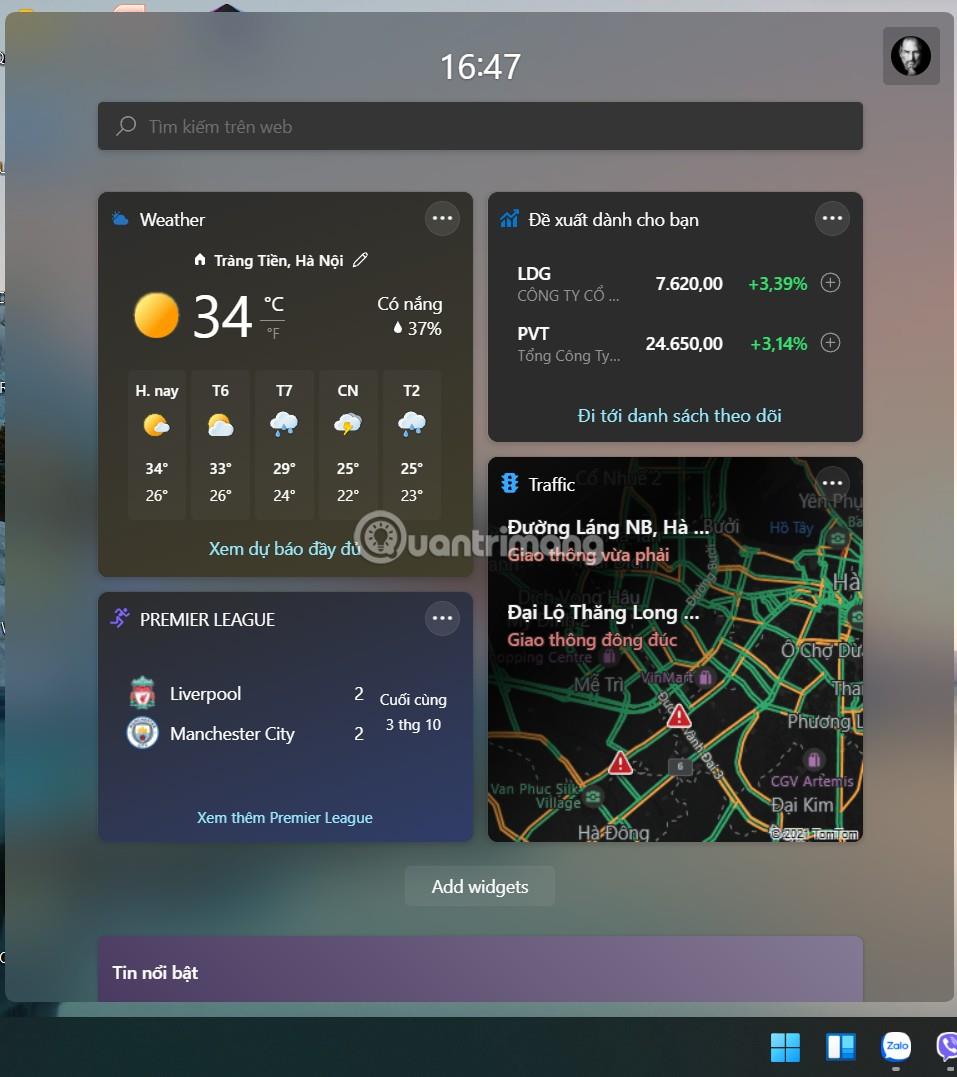
Нажмите на него, и вы увидите виджеты, предоставляющие новости, погоду, акции... Он также интегрируется с другими службами Microsoft, такими как Календарь Outlook, OneDrive и Microsoft Todo... Вы можете настроить списки новостей, которые вас интересуют. А если вы не собираетесь его использовать, просто удалите значок виджета с панели задач через настройки Windows.
Одним из недостатков виджета является отсутствие возможностей многозадачности. Виджеты довольно большие по размеру, поэтому при открытии они займут много места на экране, особенно на ноутбуках. Кроме того, при нажатии на любой другой элемент интерфейса виджет закроется. Либо открываете Виджет, либо продолжаете выполнять другие задачи, их нельзя открывать параллельно.
Я думаю, что Microsoft следует немного изменить виджет, чтобы пользователи могли использовать его еще более полезным способом.

Проводник файлов
Проводник в Windows 11 был переработан. Заметные изменения включают в себя несколько новых значков и пользовательский интерфейс ленты, который заменяет несколько «архаичный» интерфейс панели инструментов старого проводника. Благодаря новому интерфейсу пользователи легко найдут то, что им нужно. Большинство настроек панели инструментов были перемещены в трехточечное меню.
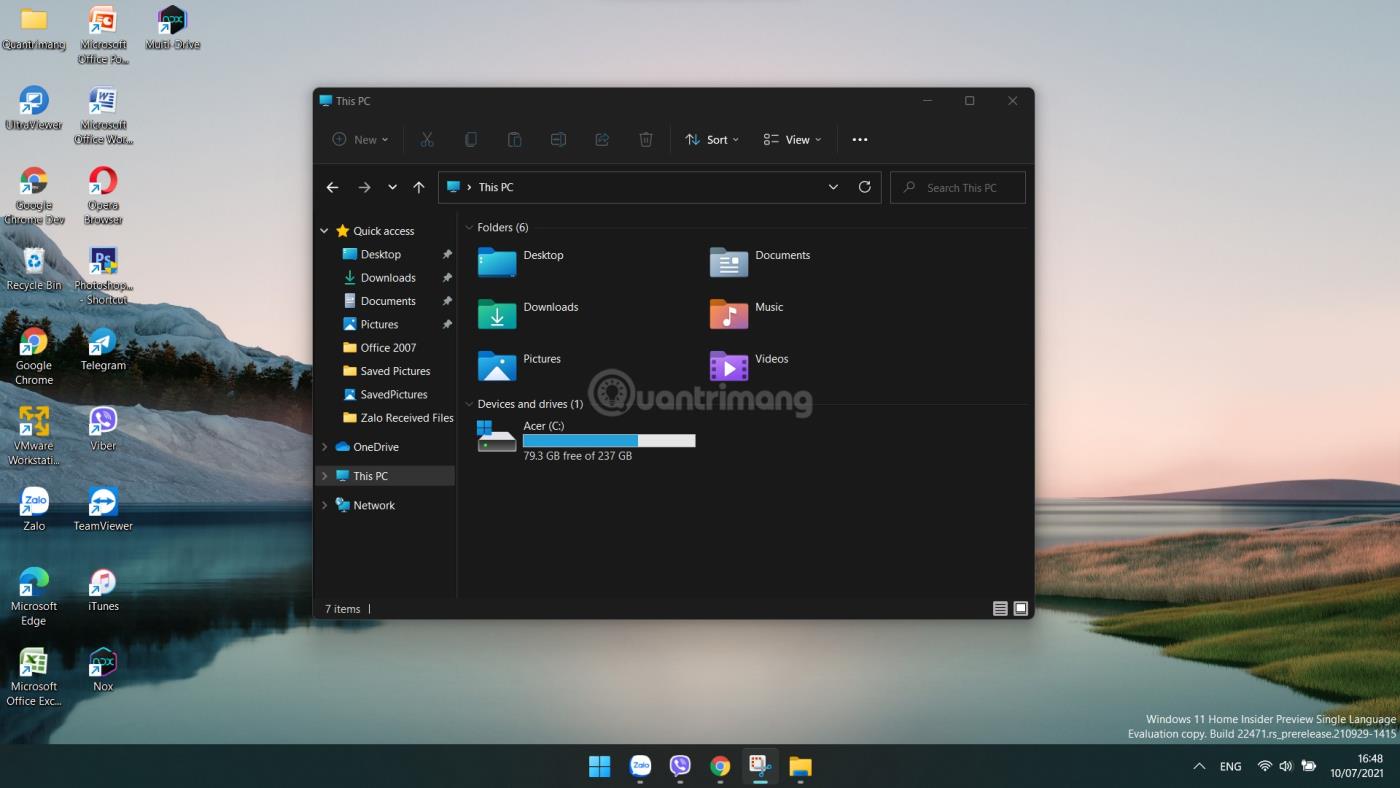
Однако акцент на значках ленты вместо обычного текста на панели инструментов значительно усложнит работу сотрудников службы поддержки. Кроме того, всем придется привыкать к новому интерфейсу, и все будет еще сложнее, если вы не привыкли использовать сочетания клавиш.
В проводнике также есть новое контекстное меню. Мы обсудим больше о новом контекстном меню в разделе «Пользовательский интерфейс», поскольку это изменение касается всей Windows 11, а не только для Проводника.
Мне очень нравится новый интерфейс File Explorer, но его производительность вызывает некоторые проблемы. Когда я выбираю место загрузки файла, открытие Проводника занимает несколько секунд. Хот�� это и несерьезно, это явно вызывает у пользователей некоторый дискомфорт. В проводнике в Windows 10 этой проблемы нет.

Многозадачность
На уровне операционной системы многозадачность — это очень обширная область, поэтому я сосредоточусь только на крупных улучшениях, а не на каждой детали. Мои любимые функции Windows 11 — это Snap Layouts и Snap Groups (вместе называемые Snap Assist). Это позволяет пользователям быстро привязывать окна экрана к различным областям экрана.
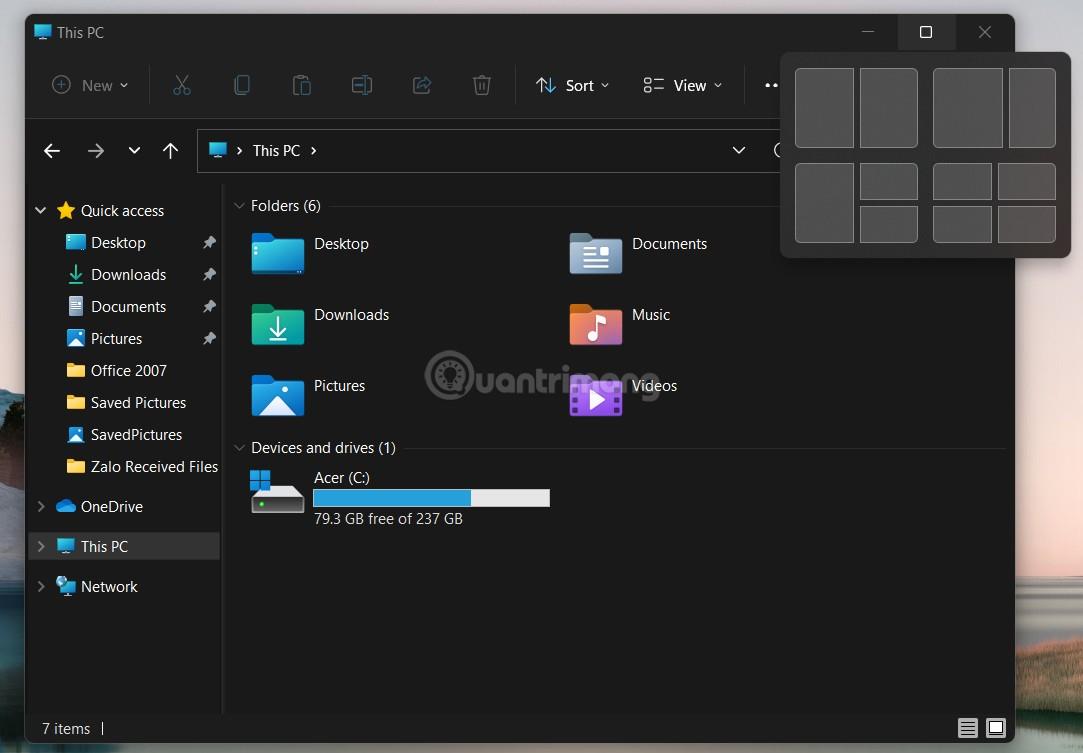
Предложения по положению экрана появляются, когда вы наводите курсор на значок «окна» в окне приложения. Этот новый интерфейс упрощает работу и предлагает различные типы закрепления приложений. Людям, которые часто работают с несколькими окнами на экране, Snap Assist поможет значительно повысить производительность.
Аналогично, Virtual Desktops также имеет несколько отличных улучшений. Наиболее очевидным улучшением является более чистый интерфейс благодаря удалению временной шкалы. Другие улучшения включают в себя возможность настраивать разные рабочие столы для виртуальных рабочих столов и возможность эффективно перемещать их с помощью контекстного меню. Хотя эти небольшие улучшения не являются чем-то новаторским, они помогают повысить общее удовлетворение от игры.
Между тем, у быстрых настроек есть как преимущества, так и недостатки. Microsoft отказалась от Центра действий и разделила быстрые настройки и уведомления на отдельные панели. Это неплохое изменение, поскольку оно будет занимать меньше места на экране.
Однако что меня здесь раздражает, так это странное сочетание системных значков на панели задач. Если вы нажмете на любой из этих значков, вы увидите все быстрые настройки вместо связанных настроек. Это заставляет вас тратить время на просмотр настроек в поисках нужного экрана. Как только вы привыкнете к интерфейсу, это сэкономит вам время на поиск.
Я очень надеюсь, что Microsoft изменит это поведение в следующих обновлениях Windows 11.
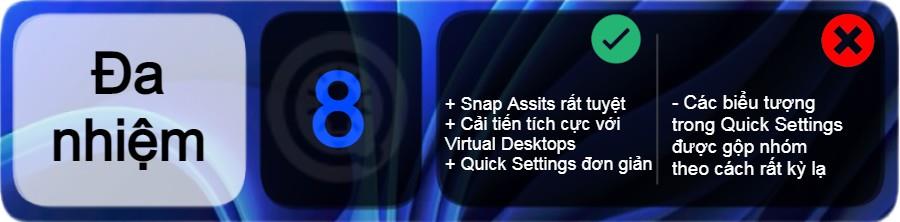
Пользовательский интерфейс
Хотя при обсуждении конкретных функций мы косвенно много говорим о пользовательском интерфейсе, об этом все же должен быть отдельный раздел обсуждения. В Windows 11 много изменений интерфейса, наиболее заметными из которых являются закругленные углы и новые контекстные меню.
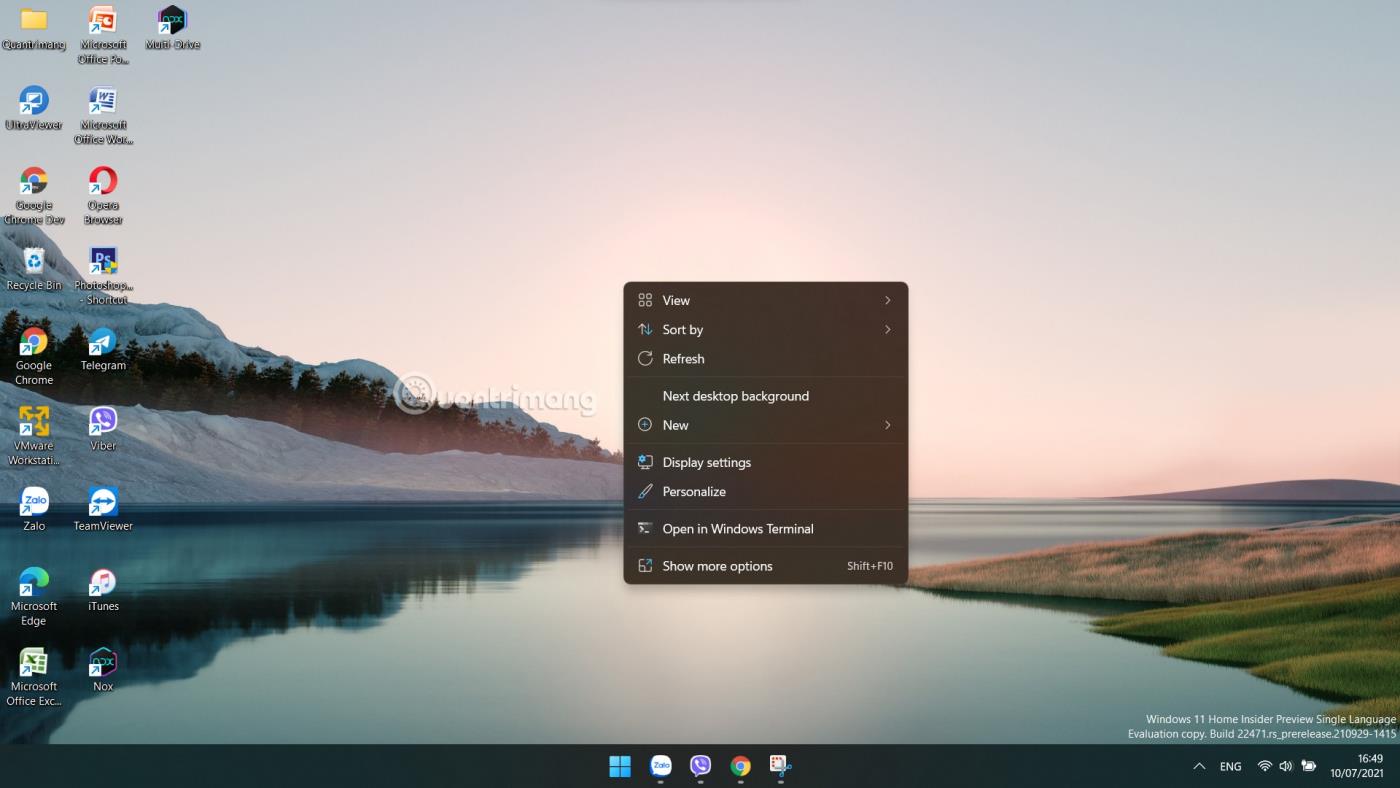
Вместо острых углов окна в Windows 11 будут иметь закругленные углы. Этот тип дизайна упрощает работу глаз, делает его более удобным для пользователя, более надежным и не отвлекает от основного опыта использования Windows. Некоторым это может не понравиться, но я думаю, люди к этому привыкнут, потому что дизайн с закругленными углами постепенно появляется повсюду.
Контекстное меню также является элементом, который получил серьезные улучшения. Новое контекстное меню имеет ленту вверху для размещения общих функций, а другие параметры аккуратно сгруппированы ниже. Однако есть некоторые параметры сторонних приложений, которые будут скрыты в конфигурации «Дополнительные параметры».
«Дополнительные параметры» фактически открывает старое контекстное меню, в котором вам будет легко работать. Microsoft не хочет этого и надеется, что сторонние приложения будут обновлены для лучшей поддержки нового контекстного меню.
Есть и другие небольшие улучшения пользовательского интерфейса. Обновлены значки и язык дизайна Windows 11. Такие приложения, как «Часы», «Фотографии», «Ножницы» и «Paint», также были обновлены, чтобы они больше подходили для Windows 11.
Microsoft продолжает настраивать интерфейс Windows 11, и, вероятно, в будущем мы увидим больше улучшений. Windows 11, похоже, уделяет большое внимание созданию современного пользовательского интерфейса, но Microsoft еще многое предстоит сделать, чтобы обеспечить единообразие взаимодействия во всей операционной системе.

Интеграция с Microsoft Teams
На мой взгляд, это одна из самых ненужных функций в Windows 11. Microsoft пытается позиционировать Teams как бренд для потребителей и интегрировать его непосредственно в новую операционную систему. Вы можете получить доступ к Teams напрямую, щелкнув значок «Чат» на панели задач. Идея Microsoft состоит в том, чтобы превратить Teams в FaceTime Windows 11, чего они с треском провалили со Skype.
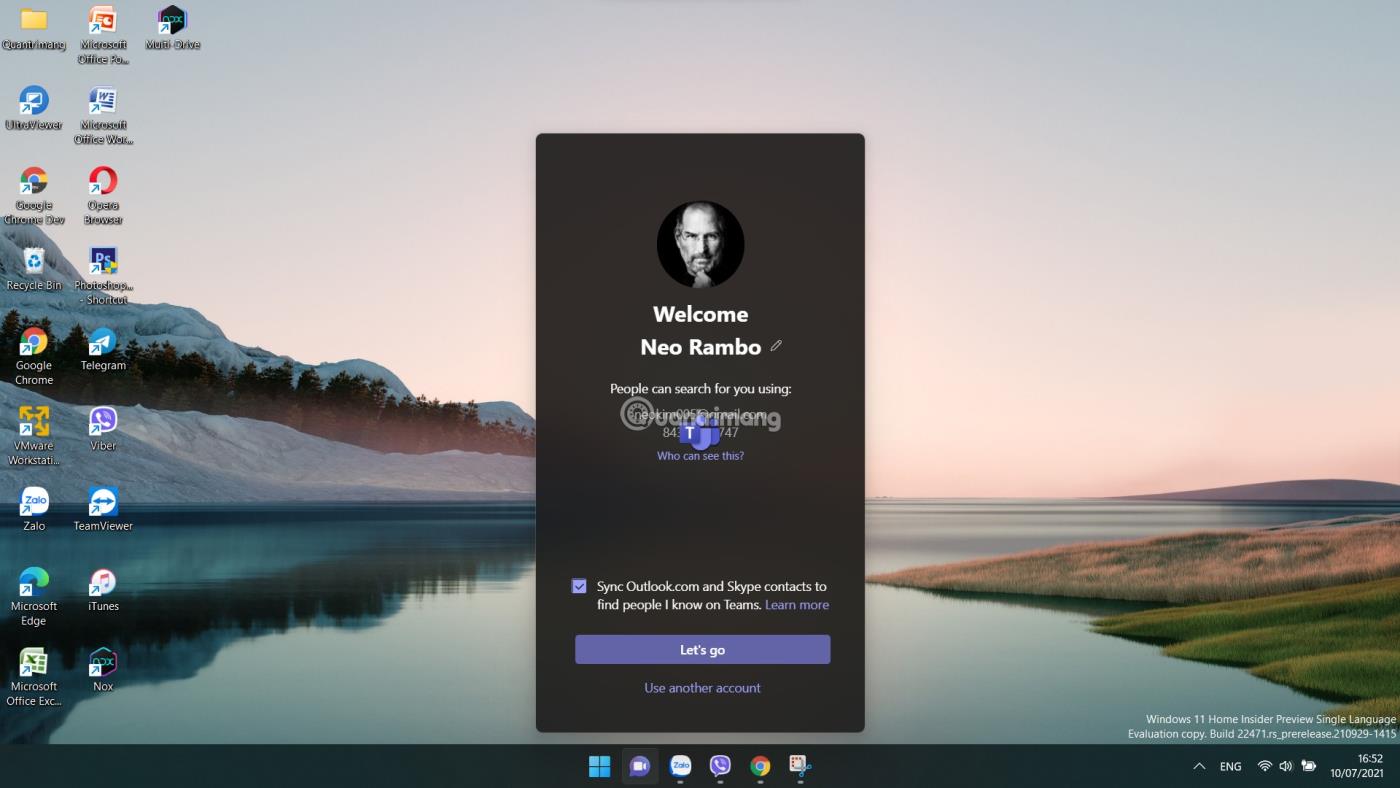
Teams теперь предлагает всплывающий пользовательский интерфейс прямо над панелью задач при его запуске, чтобы вы могли общаться онлайн с друзьями, семьей и коллегами. В этом подходе нет ничего плохого, но у него нет сильных сторон.
У большинства людей есть лучшие варианты онлайн-общения. Единственное, чем может похвастаться Teams, — это возможность быстро поделиться экраном своего компьютера. Но на самом деле это функция, которая мало кому нужна при общении с семьей и друзьями.
А интеграция Teams полна ошибок. Окна чата не поддерживают Snap Layout, хотя это функция операционной системы, контекстное меню нечеткое, пользовательский интерфейс не интуитивно понятен...
Проще говоря, Microsoft стремится использовать успех Teams в корпоративной среде, чтобы привлечь пользователей к использованию Teams для личного общения. Однако в настоящее время у команды нет ничего достаточно привлекательного, чтобы убедить пользователей присоединиться и использовать ее. Возможно, Microsoft следует ожидать, что однажды все остальные платформы онлайн-коммуникации потерпят крах, как инцидент с Facebook, длившийся 6 часов несколько дней назад.

Магазин Майкрософт
Microsoft Store, кажется, был перестроен с нуля: теперь на каждой странице, которую вы посещаете, в поиске, библиотеке, настройках есть совершенно новый интерфейс... При взаимодействии с определенными элементами пользовательского интерфейса есть несколько полезных эффектов и анимаций. Хотя это не обязательно идеально, я думаю, что Microsoft пошла в правильном направлении с точки зрения дизайна.
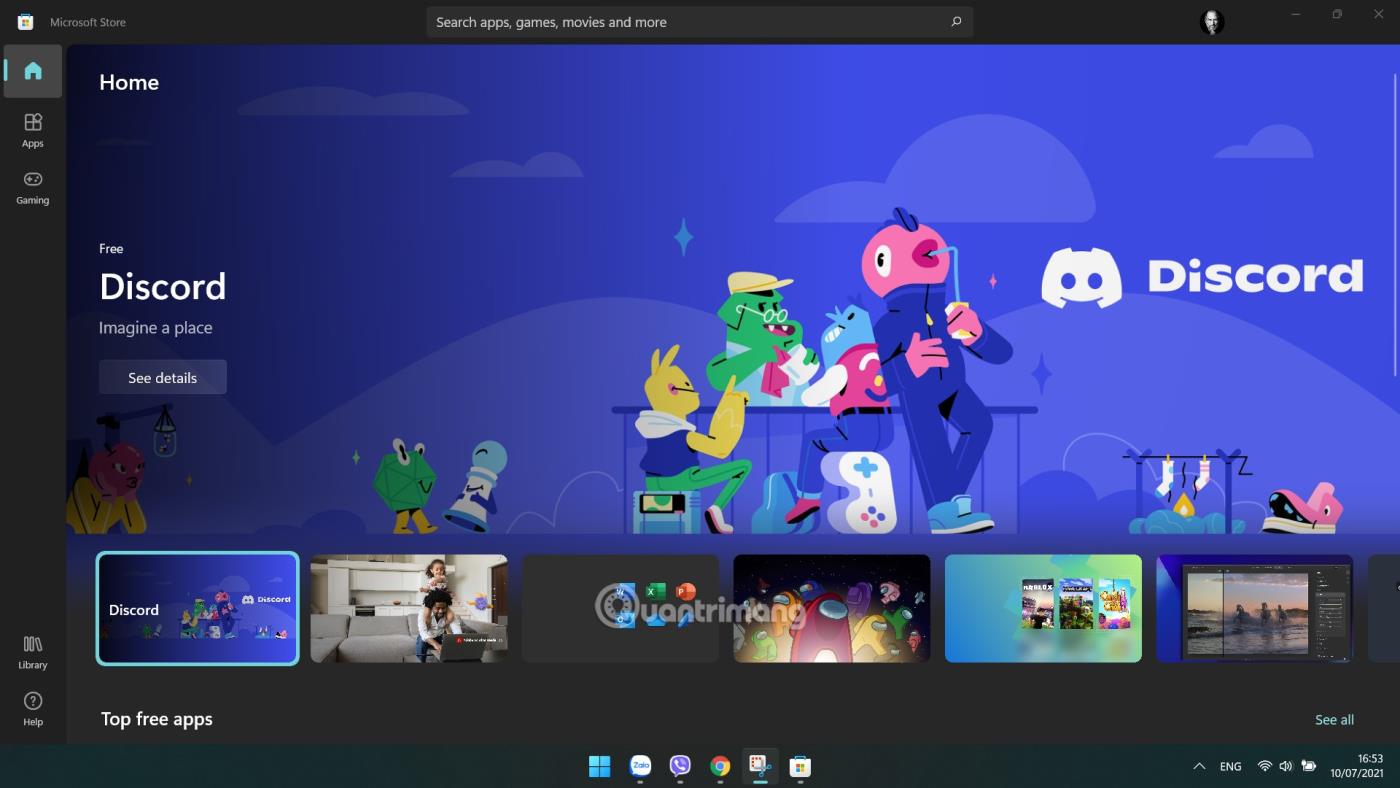
Microsoft также делает Microsoft Store более привлекательным для разработчиков, позволяя публиковать любые типы приложений. Кроме того, в Microsoft Store интегрированы сторонние магазины приложений. В сочетании с политикой, ориентированной на разработчиков, вполне вероятно, что Microsoft Store вскоре станет основным конкурентом в области распространения приложений.
Единственная заметная проблема заключается в том, что до сих пор нет поддержки приложений Android. Хотя это не прямая ошибка Microsoft Store, она тесно связана с ней. При запуске Windows 11 Microsoft громко рекламировала, что Microsoft Store объединится с Amazon Store, чтобы предоставлять приложения Android, работающие непосредственно в Windows 11. Но в итоге Microsoft с тех пор ничего не обновляла.
Не только официальная версия, эта функция еще не появилась в версии Windows 11 Insider Preview. Таким образом, могут пройти недели, месяцы или даже годы, прежде чем он будет готов к выпуску для пользователей. Это функция, которую с нетерпением ждут многие люди, поэтому чем дольше она будет откладываться, тем больше Microsoft потеряет свою репутацию.

Установите приложения по умолчанию
Windows 10 предоставляет пользователям возможность быстро устанавливать приложения по умолчанию для определенных категорий, таких как электронная почта, карты, музыкальный проигрыватель, программа просмотра фотографий, видеоплеер и веб-браузер. Но в Windows 11 эта функция исчезает бесследно.

В настоящее время Microsoft хочет, чтобы вы вручную установили каждый протокол расширения, для которого вы хотите настроить приложение по умолчанию. Если вы хотите изменить браузер по умолчанию с Microsoft Edge на Google Chrome в Windows 11, вам придется переустановить каждый тип файла и расширение.
Это не только вызывает головную боль у пользователей, но и является явно антиконкурентным поведением. Нет ничего, что могло бы оправдать это действие. Конкуренты Microsoft отреагировали решительно. Mozilla даже декомпилировала исходный код Microsoft, чтобы браузер Firefox можно было установить по умолчанию в Windows 11 для всех типов и расширений файлов одним нажатием кнопки.
Те из вас, кто использует множество сторонних приложений для определенных типов файлов, должны принять это во внимание перед обновлением до Windows 11. Причина в том, что это серьезно повлияет на взаимодействие с пользователем.

Заключить
Прежде чем перейти к окончательным обзорам Windows 11, я хочу подчеркнуть, что моя окончательная оценка (изображенная в конце статьи) не является средним значением оценок за функции, приведенные выше. Если рассчитывать в среднем, точная оценка должна составлять 6,05/10. Причина в том, что операционная система представляет собой комбинацию многих других вещей. Операционная система представляет собой комбинацию всех частей, которые обеспечивают полный опыт.
Короче говоря, мне очень нравится Windows 11. Мне нравится современный дизайн пользовательского интерфейса и такие функции, как Snap Assist, Microsoft Store и другие улучшения многозадачности.
Однако есть еще некоторые проблемы, с которыми я не могу согласиться. Например, интеграция с Microsoft Teams, панель задач слишком странная, а настройки приложения по умолчанию сложны.
Я знаю, что Microsoft может со временем улучшить Windows 11, но я не знаю, когда наступит крайний срок. Я не понимаю, чего хочет Microsoft, когда она вызывает большой ажиотаж, объявляя, что Windows 11 будет поддерживать Android, но не предоставляет эту функцию в день запуска новой операционной системы. У них даже нет расписания этой функции, нет объявления о задержке, ничего.
Далее, в Windows 11 не хватает слишком многих функций. Microsoft пожертвовала большим количеством функций только ради упрощения Windows 11. Абсурдно предоставлять панель задач, упрощенную до такой степени, что в ней почти нет функций, а также меню «Пуск» с функцией поиска во время выполнения.
Microsoft только что поблагодарила пользователей программы предварительной оценки Windows за их вклад в создание Windows 11. Но пользователи программы предварительной оценки Windows, такие как я, чувствуют неуважение, когда Microsoft отклоняет отзывы и запросы на восстановление функций. Учитывая недостатки Windows 11 и незаконченное внедрение множества функций, многие задаются вопросом, принимает ли Microsoft по-прежнему во внимание отзывы участников программы предварительной оценки Windows.
Это правда, что у Windows 11 все еще есть свои преимущества, но пользователям действительно хочется больше возможностей и функций. Будучи крупной технологической компанией, продукты которой используются по всему миру, вы не можете использовать оправдание упрощения для удаления функций операционной системы и ожидать, что у людей не будет мнения.
В общем, проблема текущей Windows 11 в том, что в ней нет выдающихся функций, она просто выглядит как версия Windows 10 с новым интерфейсом, не больше и не меньше. Обновление интерфейса — это хорошо, но это не то, что заставляет пользователей чувствовать необходимость немедленного обновления. Я думаю, что Microsoft следует дождаться завершения разработки и добавить больше возможностей и функций, прежде чем выпускать Windows 11 на рынок, а не спешить с ее выпуском вот так.
Понятно, что пользователи слишком знакомы со стилем Microsoft «сначала выпусти, потом исправь ошибки». Эта формула поддерживалась Microsoft с момента запуска первой операционной системы до Windows 11. Это неплохо, но и не здорово, упростить пользовательский интерфейс — неплохая идея, но если делать это нерешительно, как в случае с текущей Windows 11, это не так. t создать действительно захватывающий опыт.
Windows 11 со временем станет лучше, но сейчас не время устанавливать или обновлять эту операционную систему.